什么是Qt(了解请跳过)
Qt 基本介绍
Qt 是一个跨平台C++图形用户界面应用程序开发框架。
有关 Qt 的详细介绍,可以参考这篇文章:
Qt是什么?Qt简介(非常全面) - 李清龙的文章 - 知乎
简而言之,Qt 是一个强大的第三方库,而且是个 GUI 库,就是专门用来做图形界面的。
为什么说它强大呢,因为它开源,跨平台。
- 开源,即它的源代码是公开的,从官网,或者 Github 上,你都可以下载到它的任何版本的源代码。
- 跨平台,即相同的代码,可以在不同的设备上经过不同的编译就能运行。
Qt 开源版与商业版的区别
以下内容来自 Claude 2.0
Qt是一个跨平台的C++图形用户界面应用程序框架。它有商业版和开源版两个版本:
- Qt商业版(Qt Commercial):
- 由Qt Company开发和维护
- 需要付费获取商业授权才能在商业产品中使用
- 包含额外的商业组件、技术支持等服务
- 更多的平台支持,如嵌入式系统
- 提供长期维护版本(LTS)
- Qt开源版(Qt Open Source):
- 遵循LGPL协议,可以免费使用
- 社区维护和开发
- 功能比较完整,但没有商业版额外的商业组件
- 更新迭代速度比较快
- 通常用于开源项目或教学等非商业用途
主要区别在于商业版提供更强大的商业支持服务,需要支付费用,而开源版完全免费但服务有限。两者的核心库基本相同,可以通过插件扩展差异化功能。
总之,个人开发者使用开源版就可以了。
Qt 和 Qt Creator 的区别
Qt
Qt 是一个第三方库,我们使用库并不是直接使用它的源代码,而是使用经过编译后的库文件,我们常说下载安装某某库,其实下载安装的,就是一堆库文件而已。
当然我们也可以下载源代码,自己编译,自己配置,只不过大部分情况下没有必要。
Qt Creator
Qt Creator 是 Qt 官方的 IDE,它最直接的作用就是,提高开发 Qt 应用程序的效率。我们使用 Qt 官网的安装包可以一键式得为我们搭建好开发环境,即 Qt 库、相关组件以及一些能够提高我们效率的开发工具。
当然它不仅仅能够开发 Qt 程序,但是我们想要开发 Qt 应用程序,最好还是借助它来提高我们的效率。
【1】 注册一个 Qt 账号
安装过程中需要登录 Qt 账户,如果想用最新版必须注册。
(5.14.2及以前的版本有离线安装包,可以不用登录)
- 打开网址:Create Qt Account

- 注册建议选长期使用的邮箱,如果不想用长期使用的邮箱,可以使用 proton 注册一个临时邮箱。
- 注册时密码尽量不要使用浏览器的建议强密码,因为一会安装过程中要使用这个密码进行登录。
- 填好信息后勾选I accept the service terms.(必选)然后点【Create Qt Account】
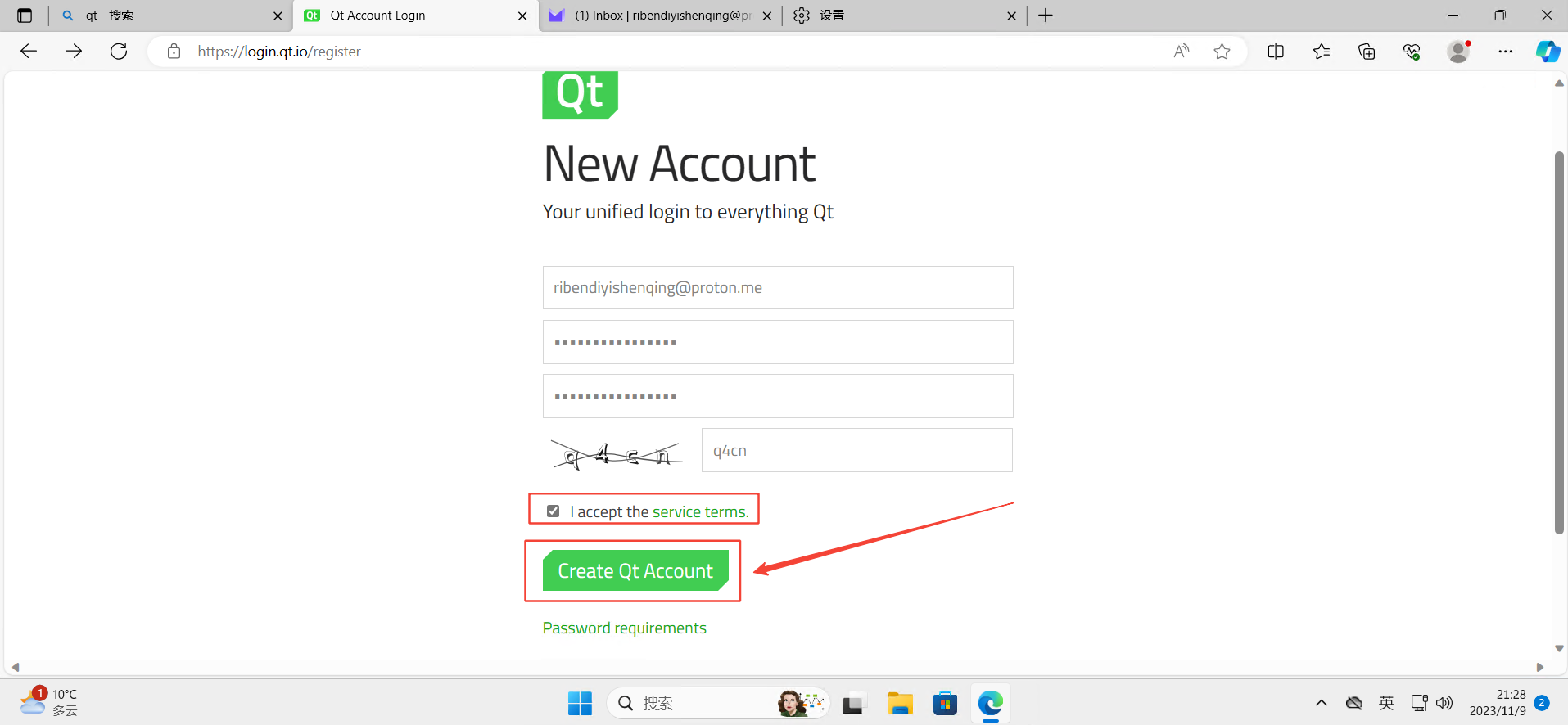
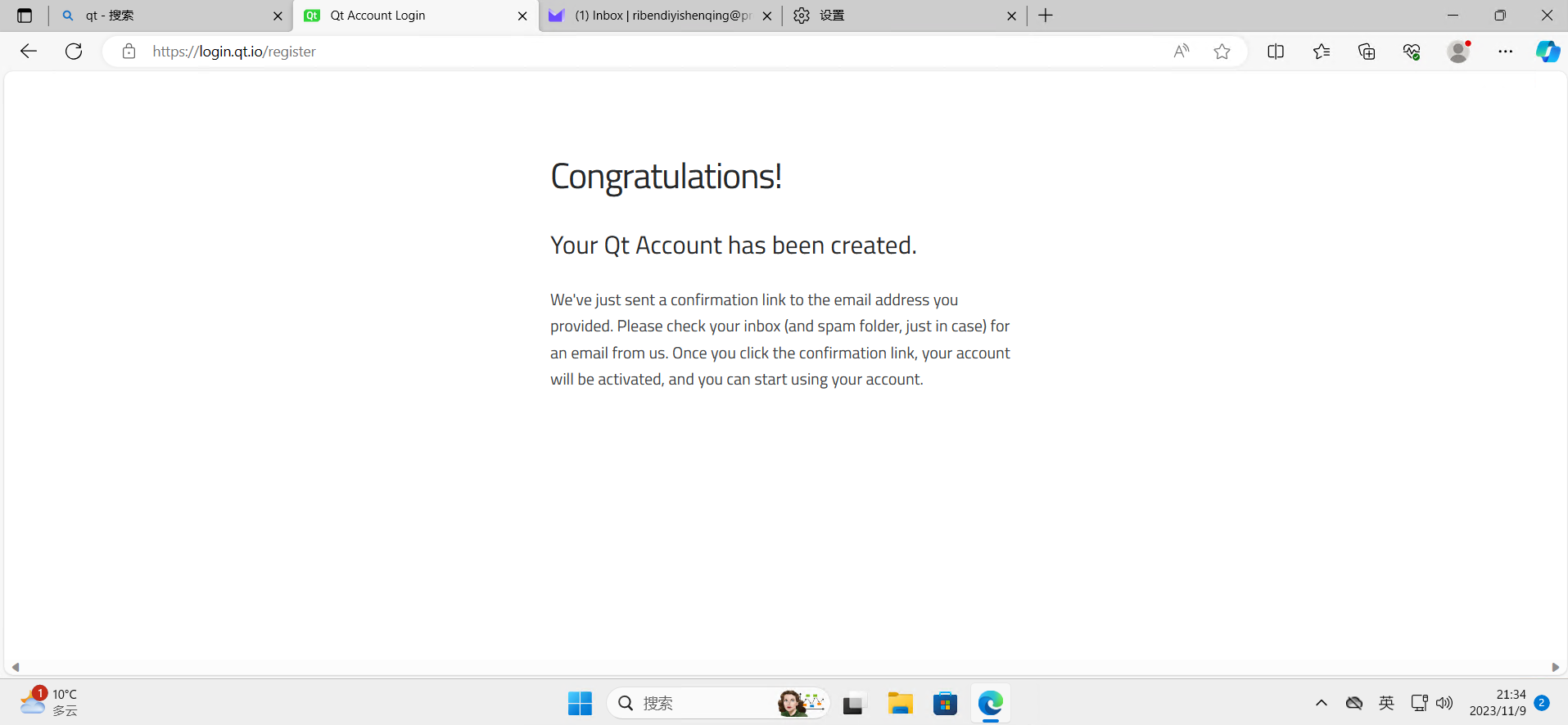
- 这时候进入注册的邮箱中,会收到一封用于验证的邮件,看不懂英文没关系,从所有颜色不一样的链接中找左边是 VERIFY HERE 的,然后点这个链接
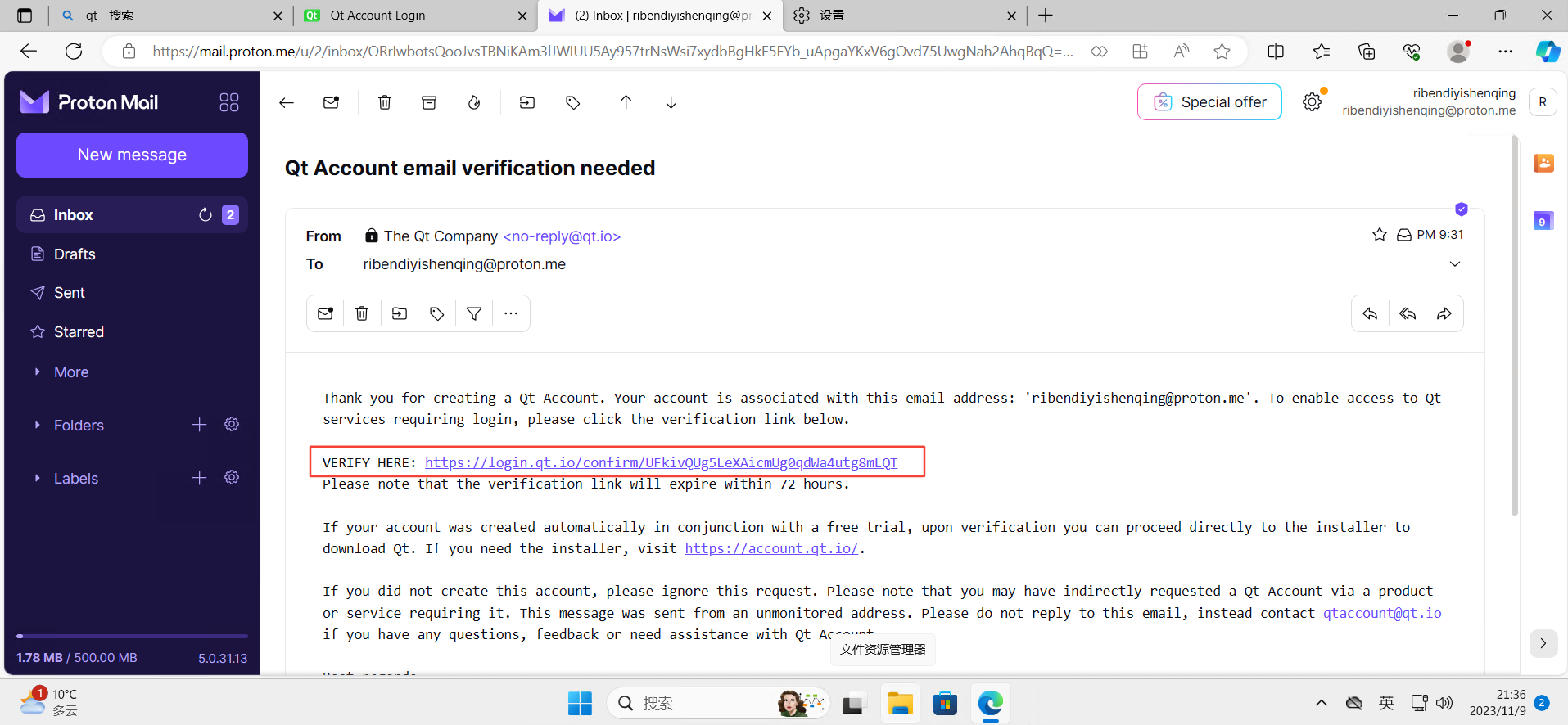
- 然后就到了填写信息的页面了,自己看着填,最后的
Send me news and information on Qt products and services. Check out our privacy policy.
选了会时不时给你的邮箱发邮件,自己看吧
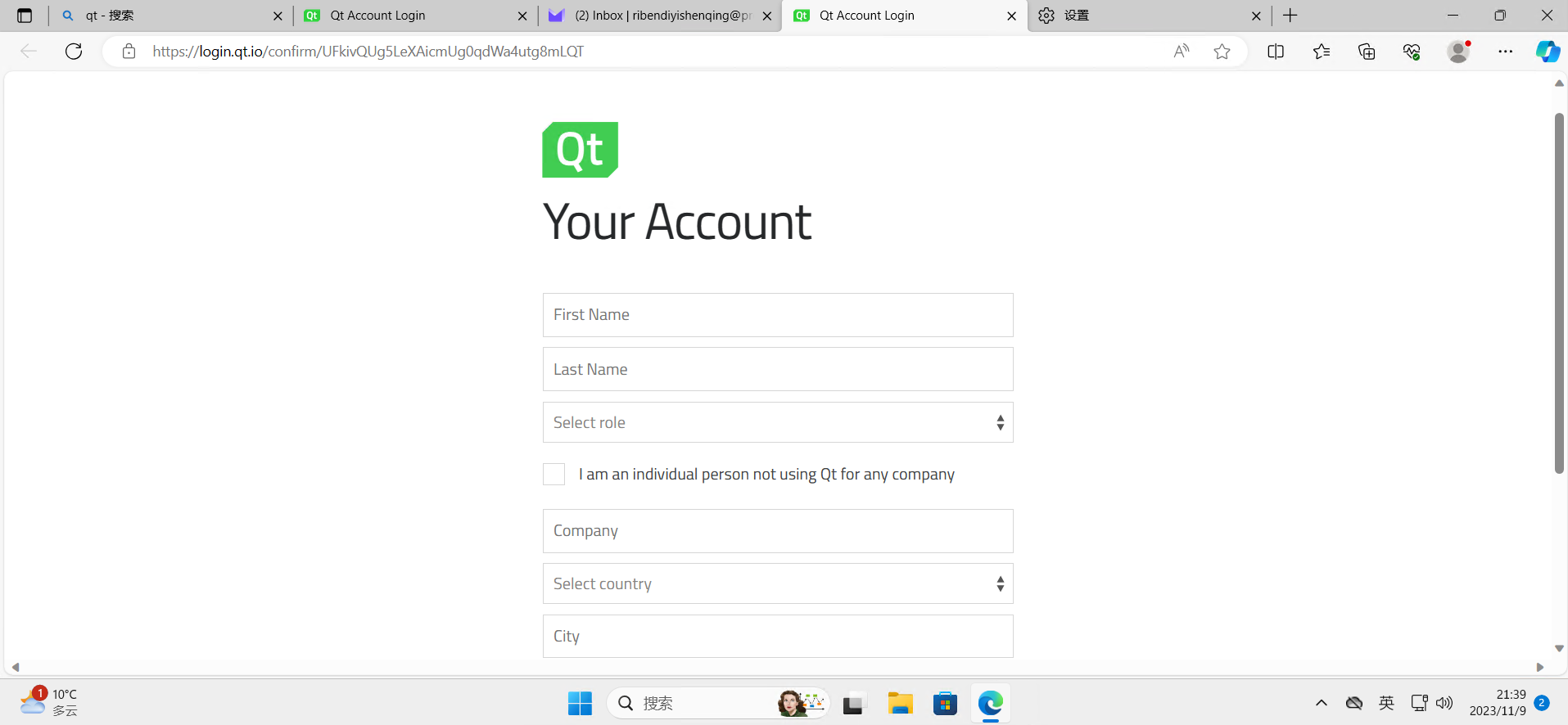
- 信息填好后,点击【Confirm】
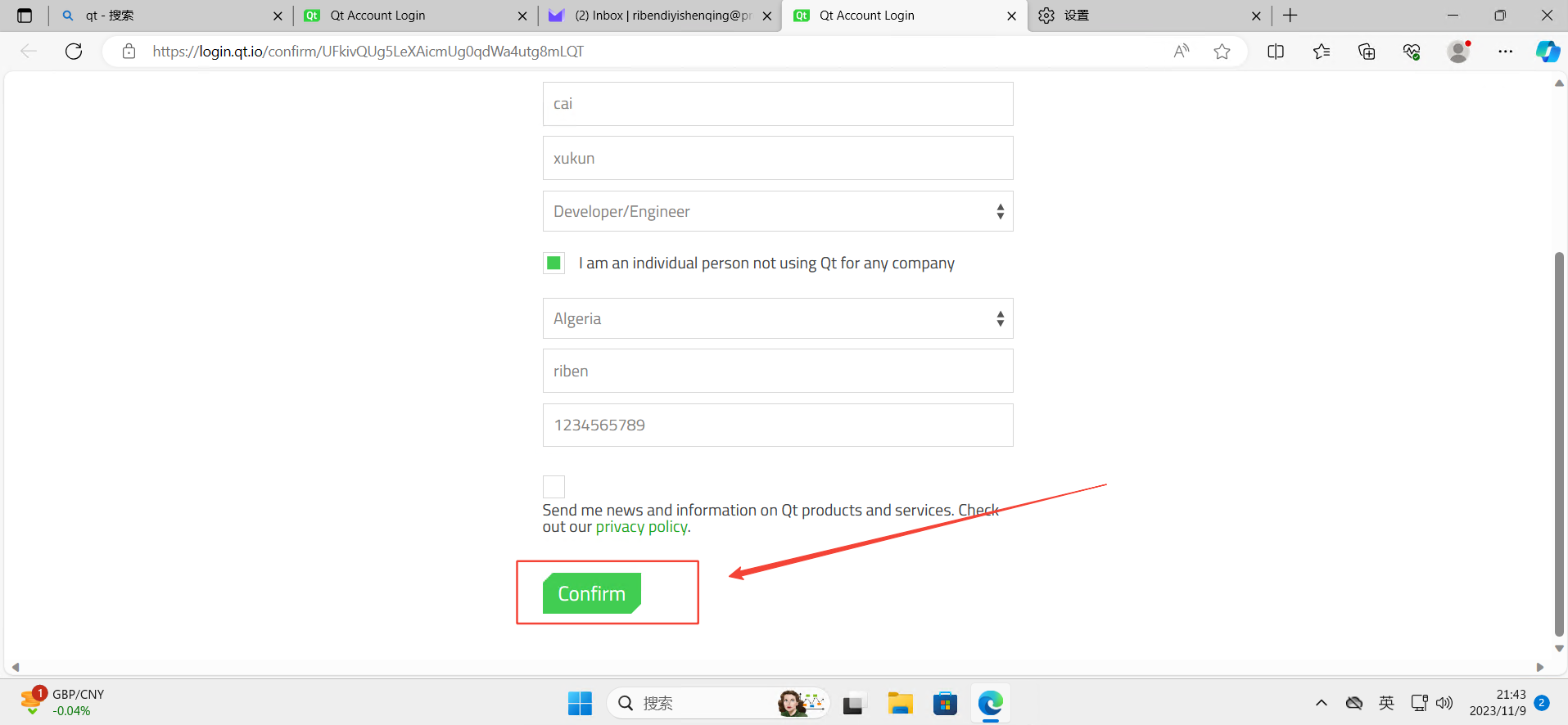
- 确认注册好后,不用登录,记住这个邮箱和密码就行
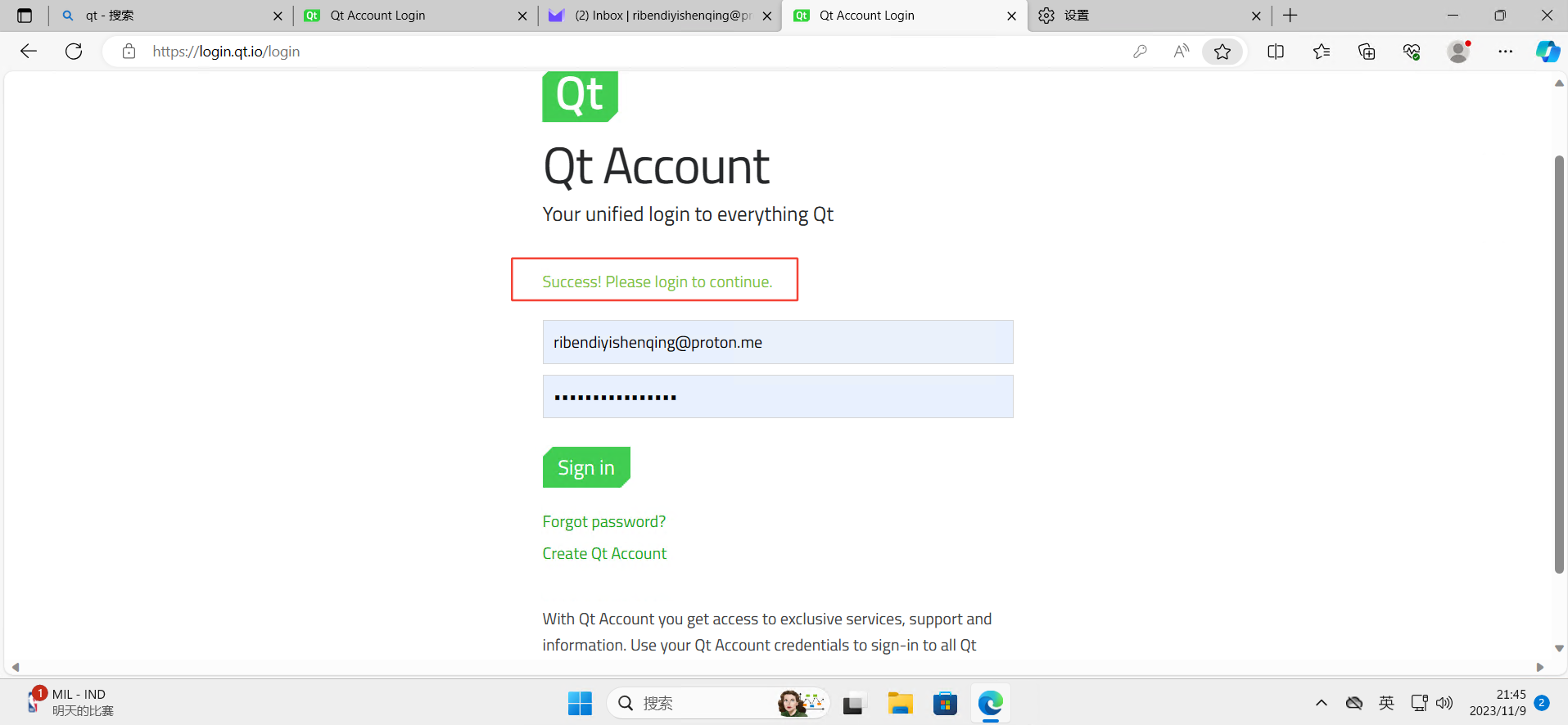
【2】下载安装包
- 打开 Qt 开发工具官网(注意是开发工具官网不是官网,也可以理解为 Qt Creator 官网)
- Embedded Software Development Tools & Cross Platform IDE | Qt Creator
- 也可以从【Qt 官网】——【产品】——【Qt Development tools】进入

- 然后点击【Download Qt】
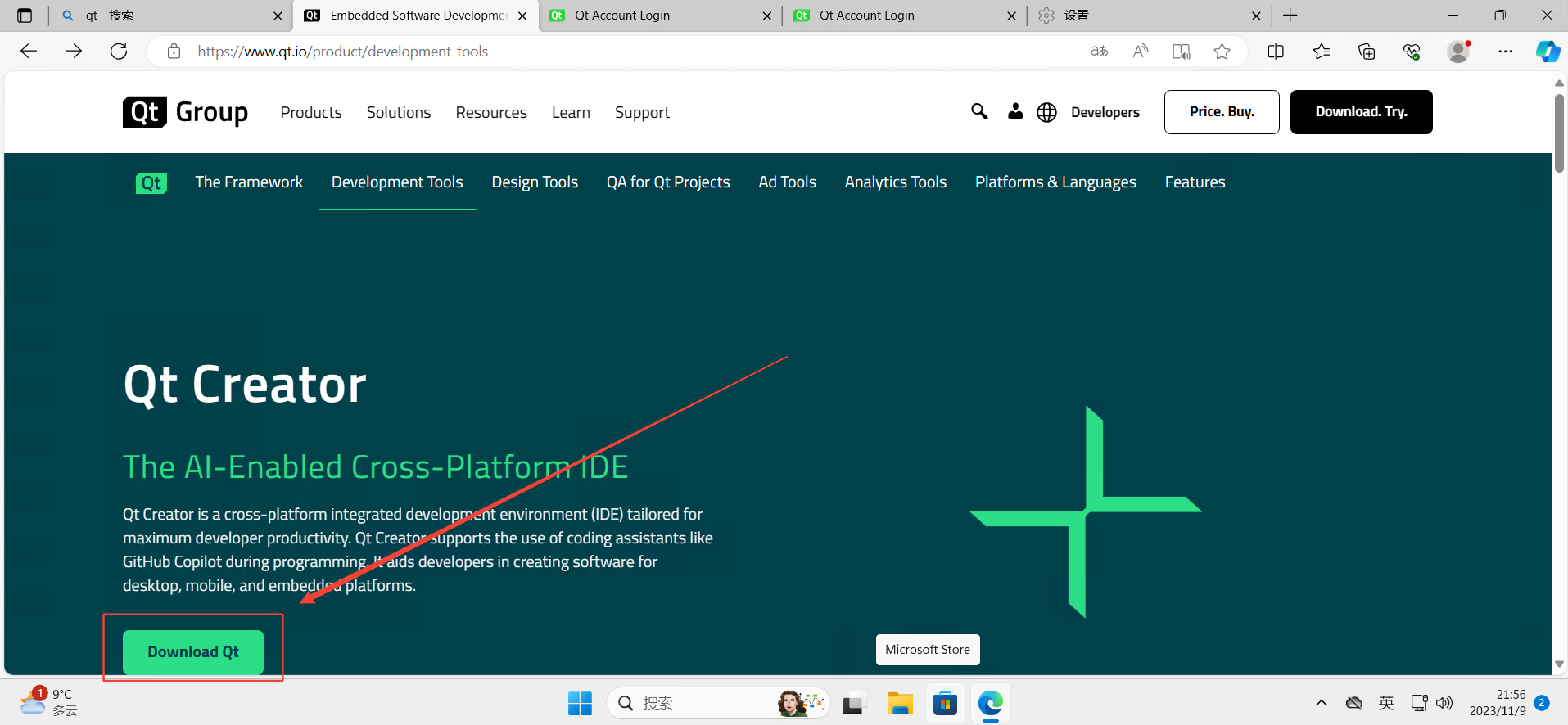

- 然后点击【Download open source】
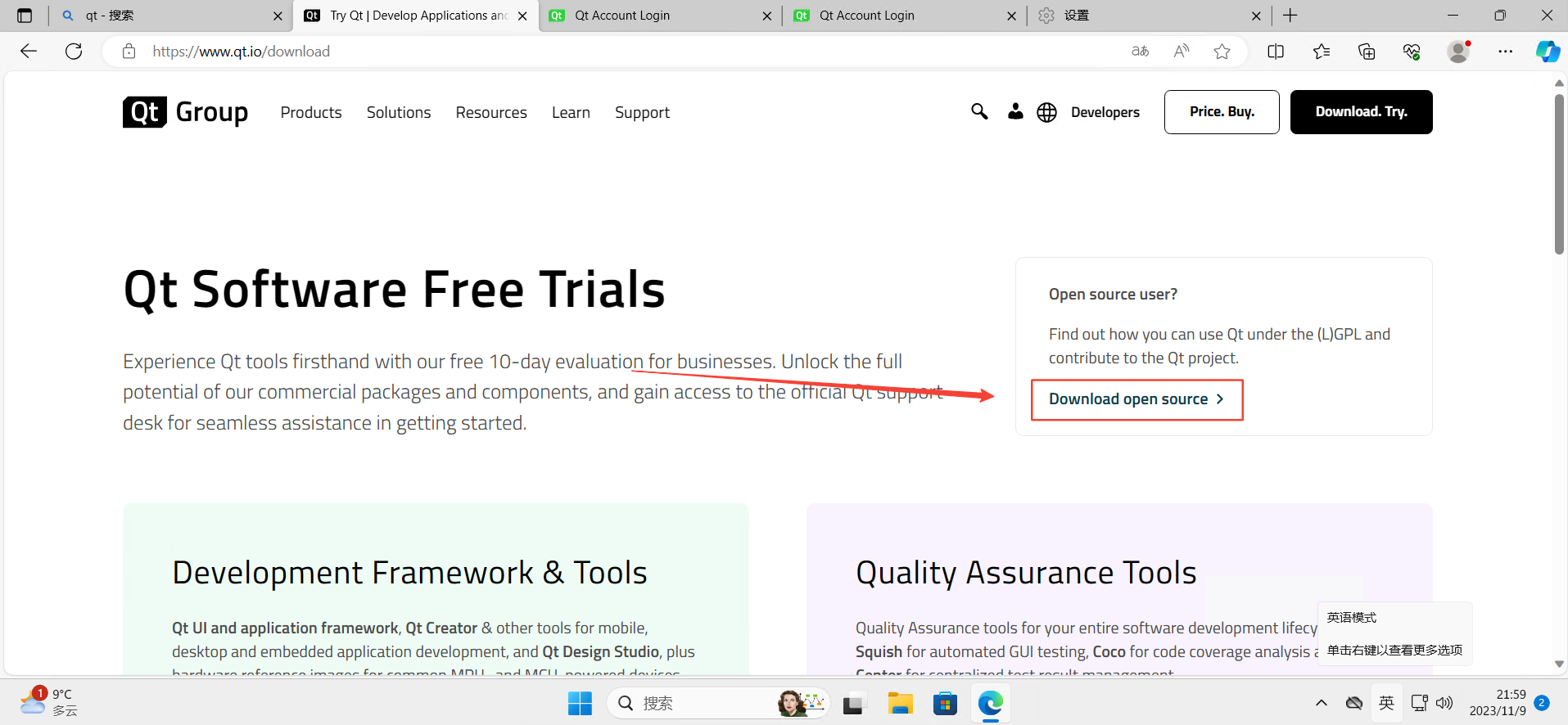
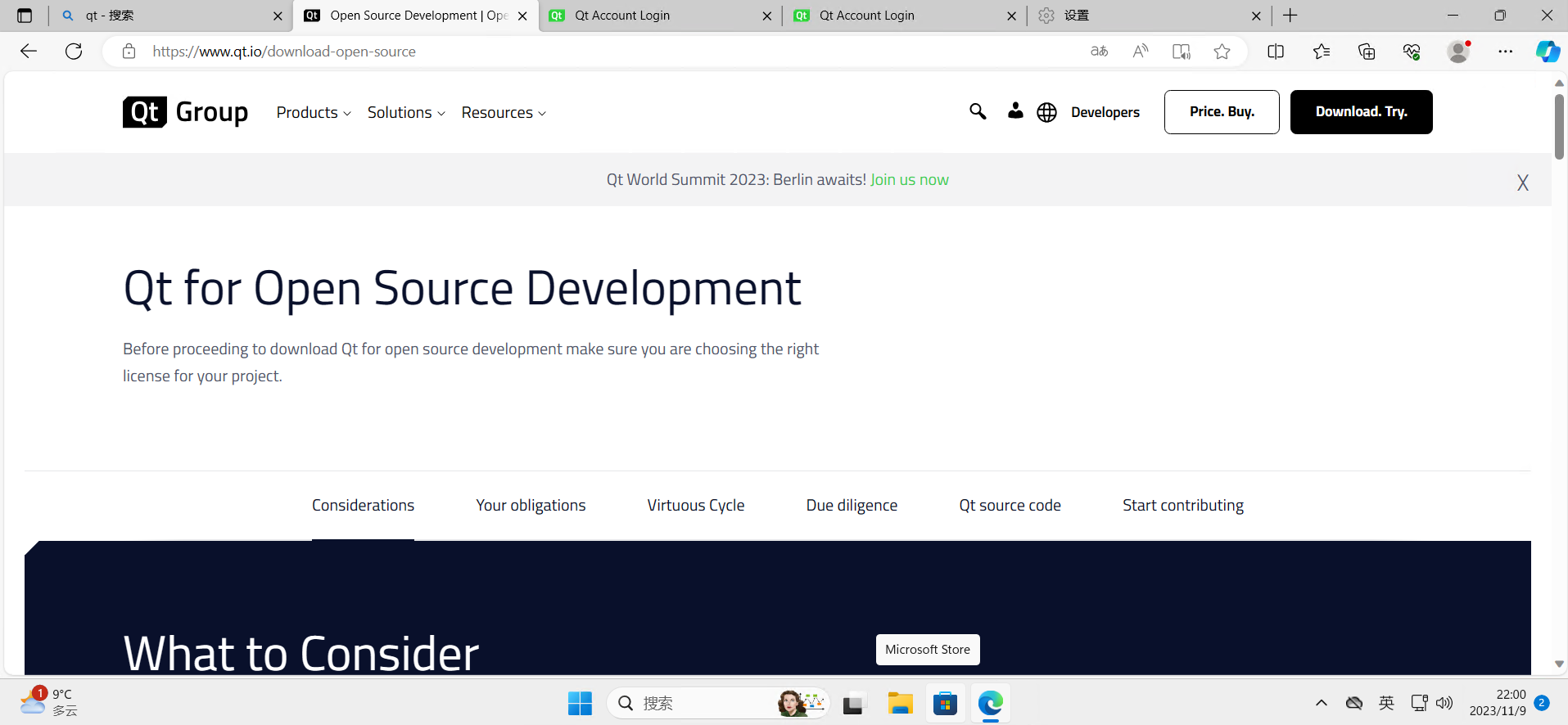
- 到这个页面后,一路往下滑,找到【Download the Qt Online Installer】并点击
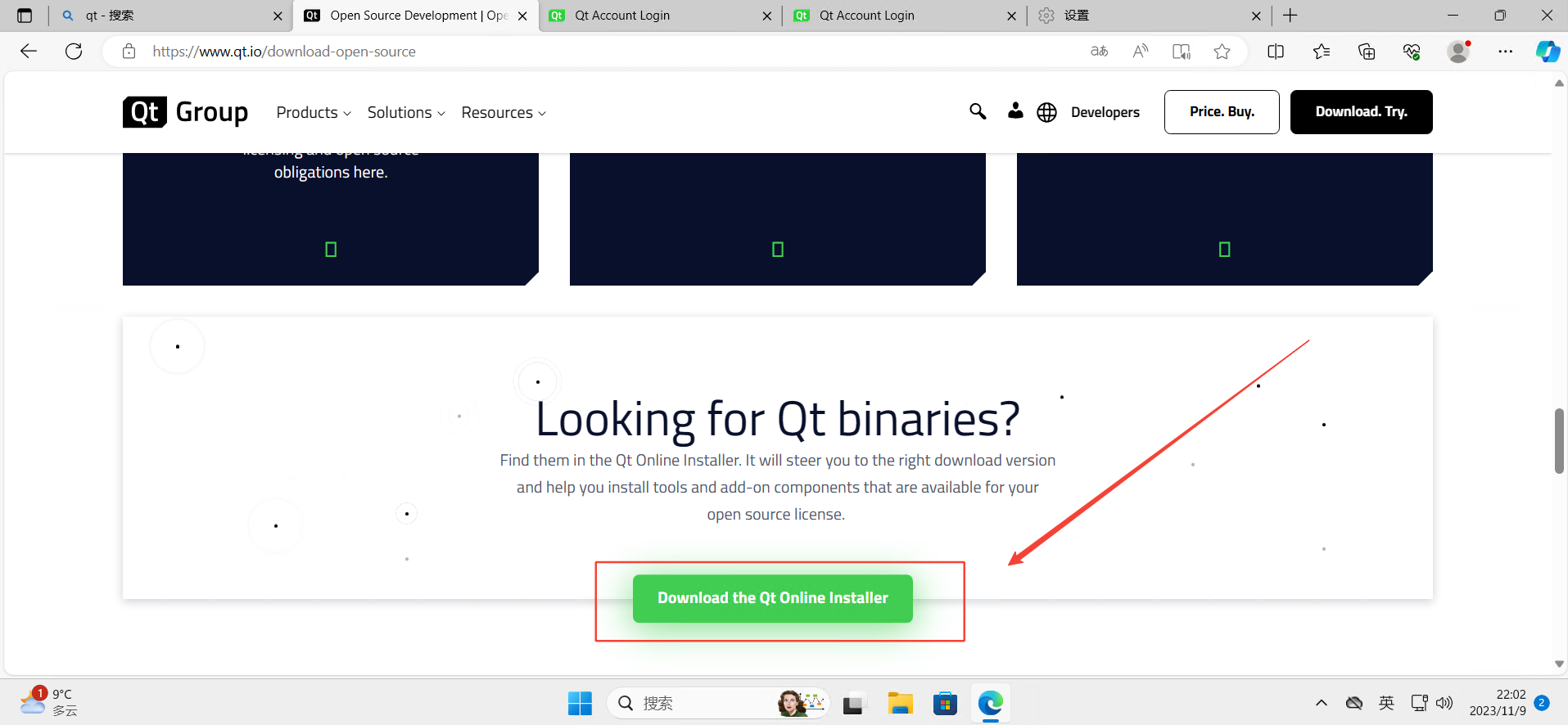
- 然后选择版本,点击【Qt Online Installer for ......】就可以开始下载了
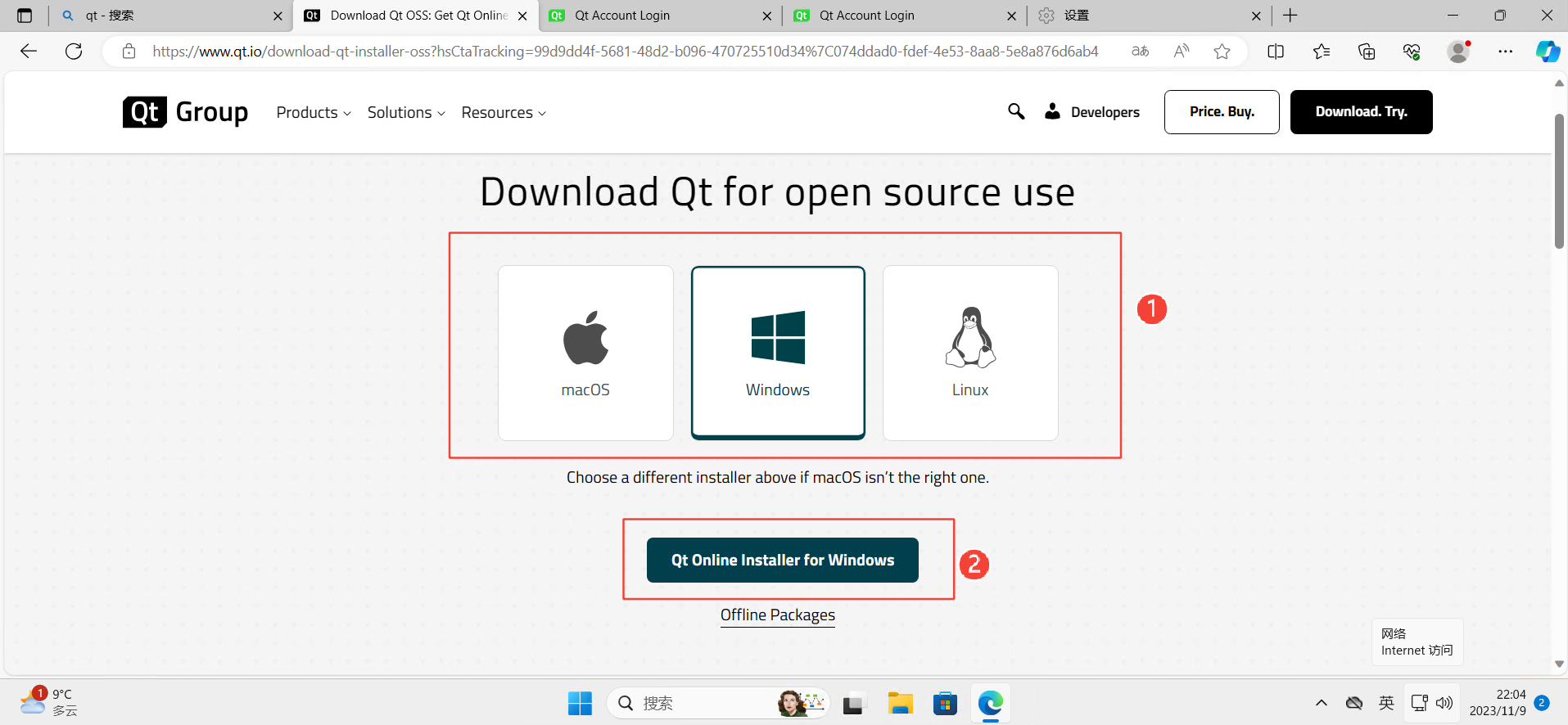
当然,通过这个链接Download Qt OSS: Get Qt Online Installer也可以直接抵达第 5 步的页面,但我更建议自己找,步骤也不是很繁琐
- 其一:我不能保证这个链接的有效性,因为官网是会不断更新变化的
- 其二:我想让你通过这个步骤对自己“到底下载了个啥东西”有个初步的了解,并且自己会去找在哪下载,这样万一网站结构变了,你还是知道在哪下载
【3】安装
- 打开安装包

- 安装包文件名说明:4.6.1不是 Qt 库的版本,也不是 Qt Creator 还是什么的版本,仅仅就是安装包的版本而已(据我推测应该是酱紫)不用管。
- 输入刚才注册的邮箱和密码,然后下一步
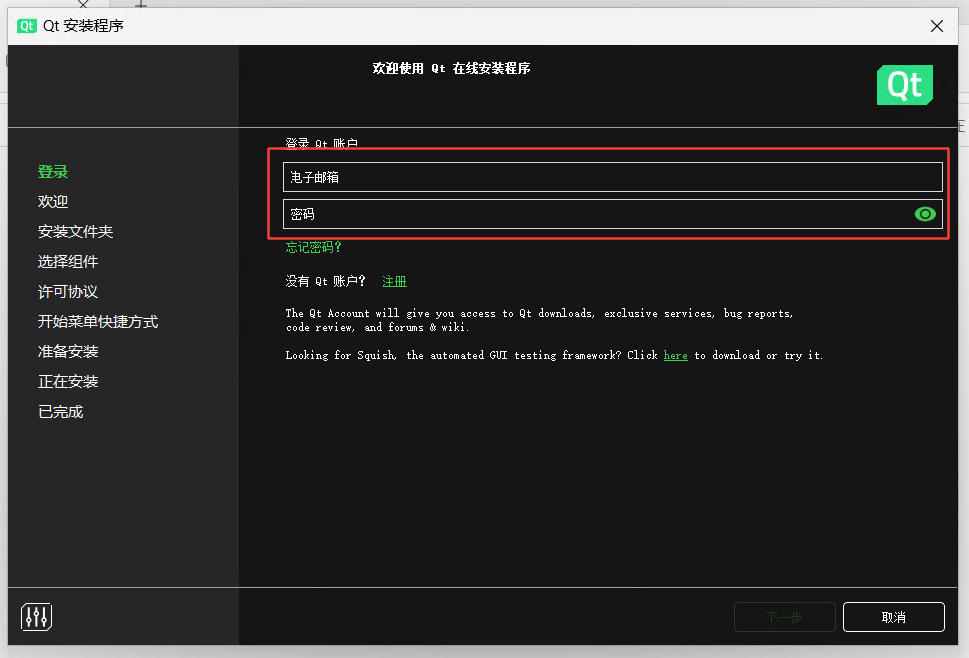
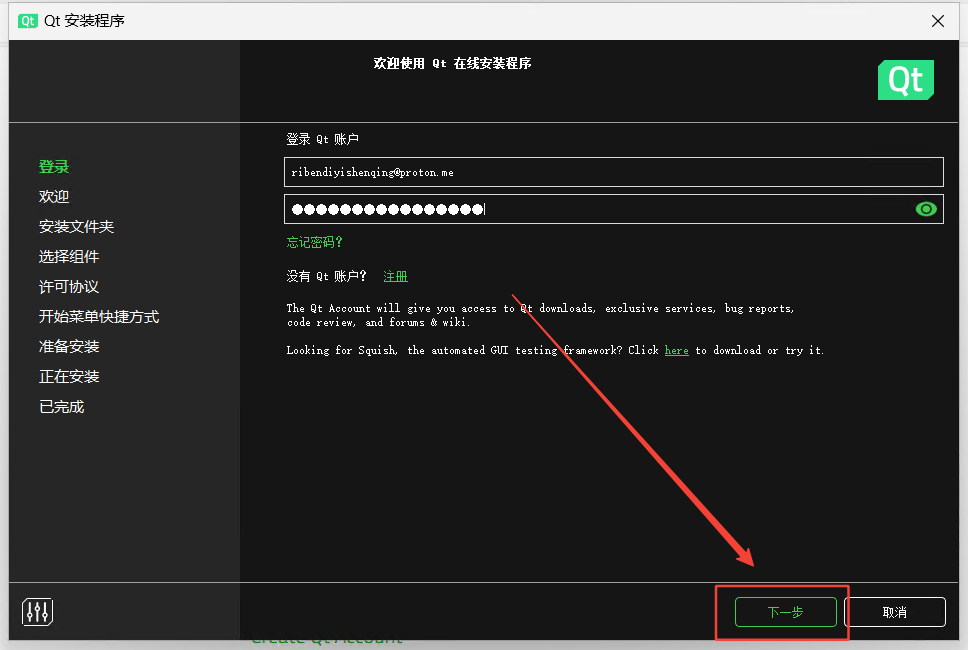
- 勾选同意协议,有公司就填,没有就勾我是个人用户,然后下一步
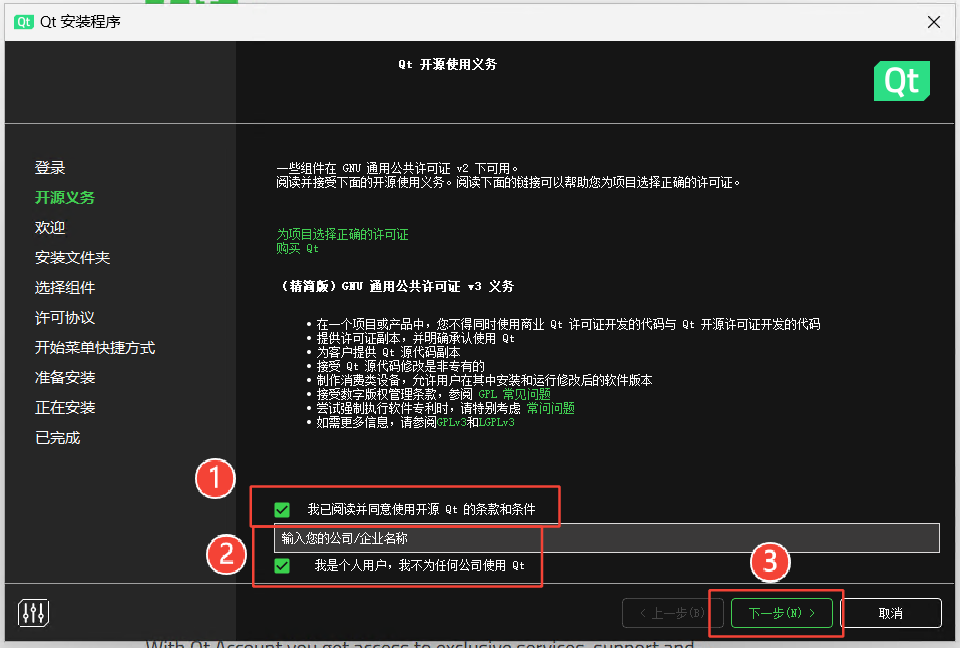
- 下一步,然后会加载点东西,第一次安装会久一点
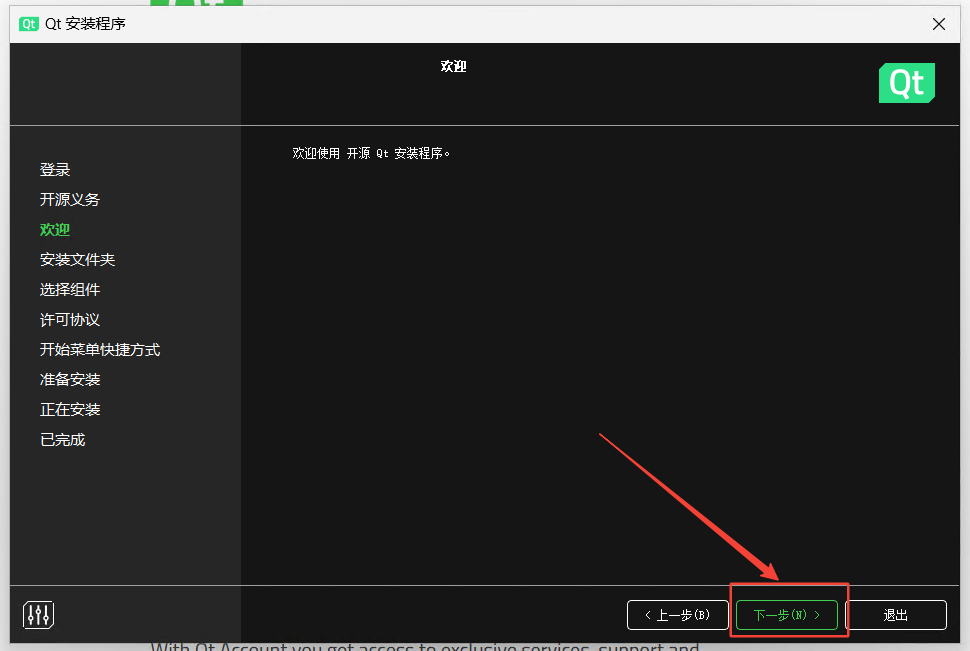
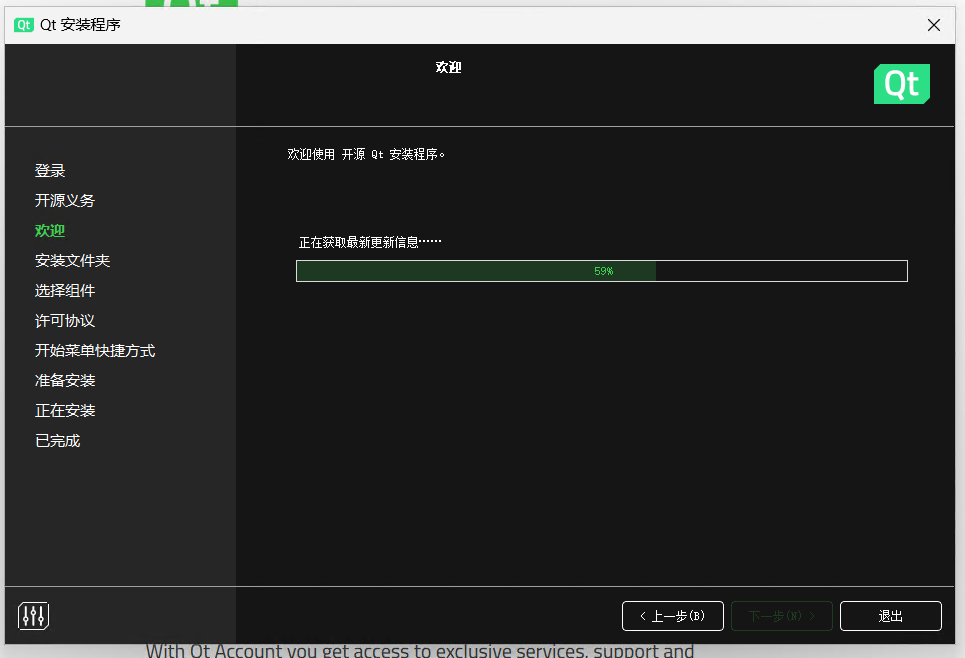
- 这个界面的意思是要不要发送数据给 Qt 官方以帮助他们改进(好好好,这么玩是吧,我这都开源版了,还有就是唯独这个页面是英文,我寻思官方是不是故意的),反正我肯定拒绝,你们自己看,选好后下一步就好
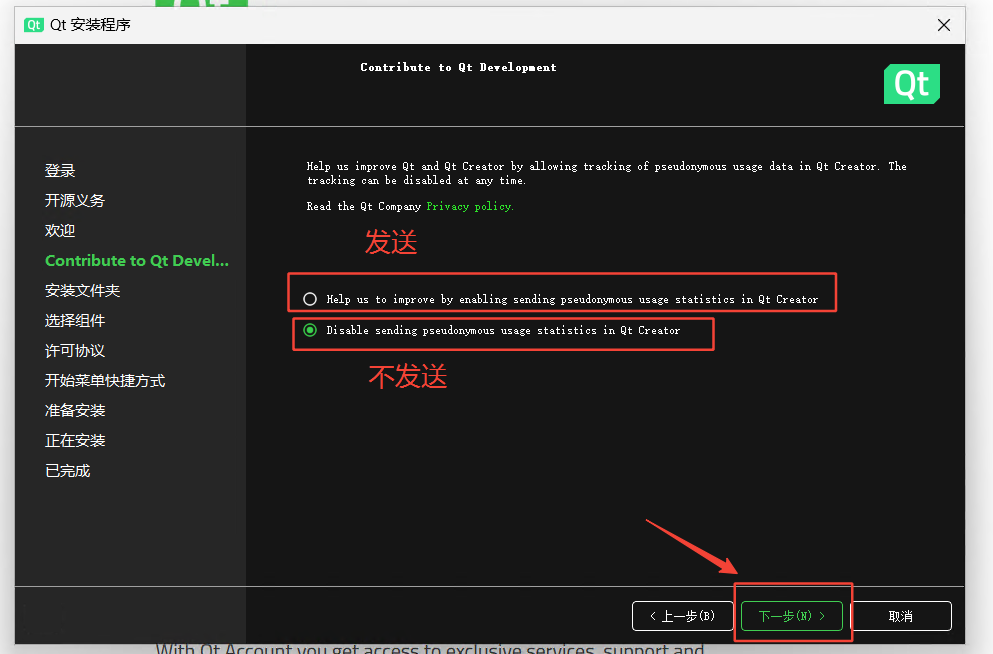
6.这一步非常关键,首先是安装目录的选择
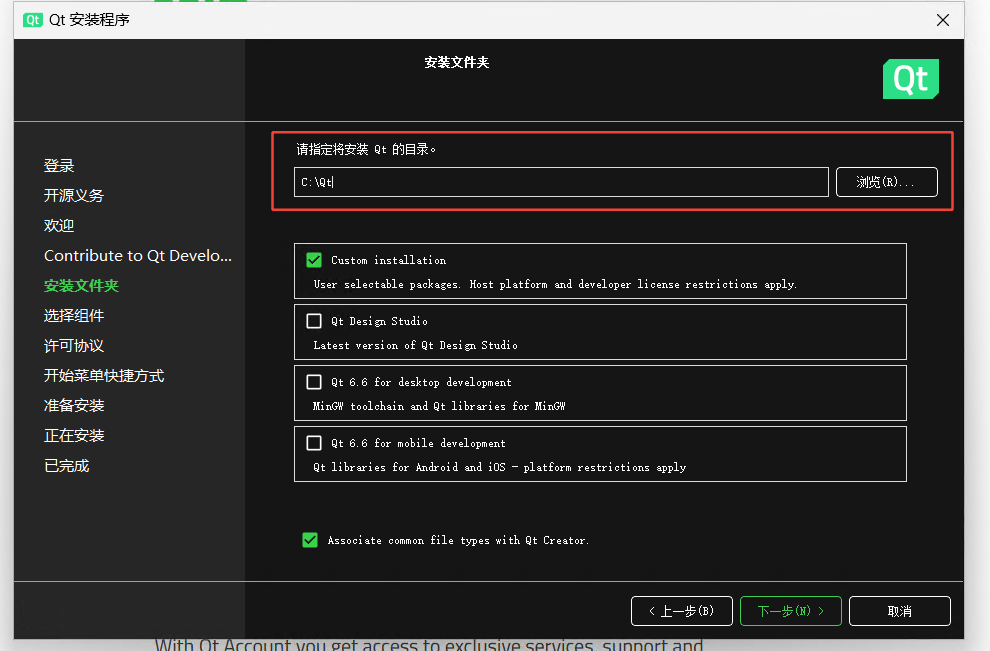
-
安装路径中千万千万不要有中文!安装路径中千万千万不要有中文!安装路径中千万千万不要有中文!(信我就对了,别问为什么)
-
其次,qt安装在哪个盘不要紧,我一般是安装在专门放软件的盘;
-
建议安装路径:【盘符】:\Qt\【Qt版本】,因为你也不确定你以后会不会安装别的版本又不想删除当前版本,所以最好是把不同版本装在不同文件夹里;
-
这个在线安装包默认安装的 Qt 库的版本是最新版,而在我安装的时候(2023-11-9),Qt 库的最新版是6.6.0,所以我的路径为:【C:\Qt\Qt6.6.0】。

然后下面的选项,可能每个版本都不一样,但选择的本质没变
-
【Custom installation】(自定义安装):所有的工具,套件,模块等都由你自己选择(在后面)。
-
【Qt Design Studio】(Qt 设计工作室):这是 Qt Creator 默认自带的一个工具,它支持可视化编程,就是你可以像 P 图一样,去设计图形界面,只安装这个有啥意思?所以一般不选这个。
-
【Qt 6.6 for desktop development】(用于桌面开发的 Qt 6.6):从这也能看出 Qt 库的版本是 6.6.0,这一项的重点在于下面的解释:
MinGW toolchain and Qt libraries for MinGW(MinGW 工具链和 MinGW 编译的 Qt 库)
MinGW,是 Windows 版本的 GCC,说白了就是编译源代码的工具,而 MinGW 工具链,其实就是构建套件,什么是构建套件,就是从源代码到可执行程序,这整个过程中所使用的工具组合。对于 Qt Creator,构建套件是必须的,没有构建套件就不能编译源代码。MinGW 编译的 Qt 库,就是使用 MinGW 这套编译工具编译 Qt 库的源代码生成的库文件。
选择这一项的话,会自动安装好一些默认的工具,比如 Qt Creator、Qt Design Studio等,都是最新版,并且会安装好最新的 MinGW 构建套件,和 MinGW 编译的 Qt 库。
对于桌面应用开发来说,选这一项就够了。 -
【Qt 6.6 for mobile development】(用于移动开发的 Qt 6.6):顾名思义,专门开发手机软件的,我不是很了解,没有开发手机软件需求的不用管。
那么这四个选项第二个和第四个一般不选,主要是选第一个或者第三个,我们先选第一个到后面看看都有哪些工具、组件等。
- 另外,最下面【Associate common file types with Qt Creator】,是说文件关联,就是一些常件的源代码文件,会默认使用 Qt Creator打开,这个根据自己需求选择

选择组件,对于不熟悉的人来说,简直坑爹,当时差点我就从安装到放弃了。
首先,中间的是组件列表,右边有三个选项可以用来筛选组件,我们先筛选,再具体选择。
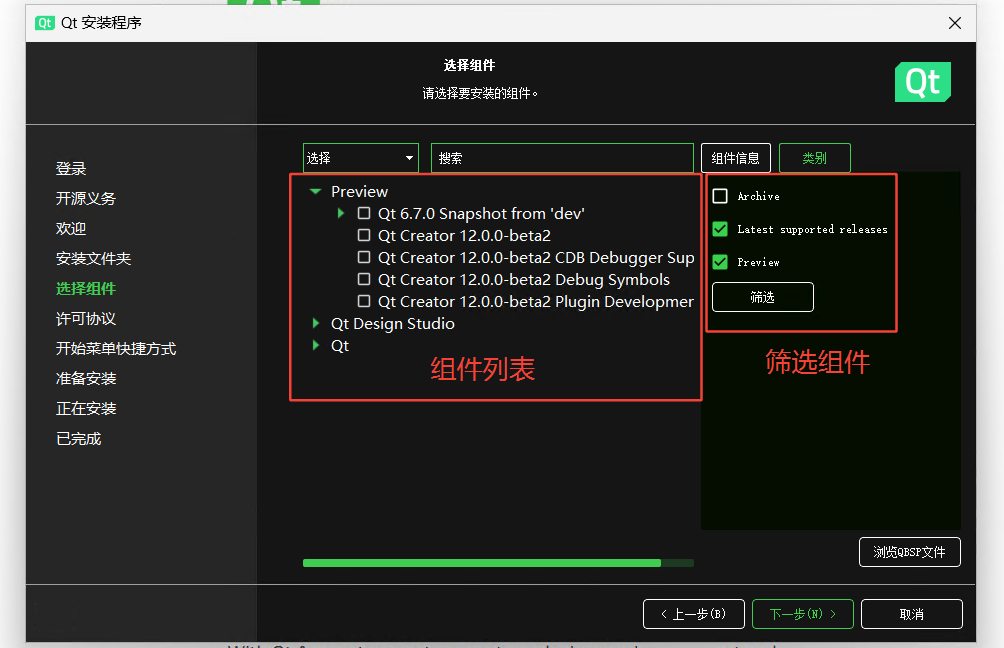
- Archive(档案),虽说叫档案,它里面可不是真的档案,而是提供了更多版本的组件供你选择,我目前安装的时候是 5.9 到最新版6.6,各个组件的各种版本都可以选择,比如什么预构建组件、3D组件等,还有各种版本的源码、附加库、构建套件可以选择,反正我现在是用不到,而且人家默认也没勾这一项。
- Lasted supported releases(持续支持的版本),顾名思义它里面的组件都是长期支持的,长期支持的版本一般都比较稳定,所以人家默认也勾了这一项,这里面提供的组件和 Archive 里面是差不多的,只不过版本少了。一般也用不到。
- Preview(预览),很简单,玩玩人家刚弄出来的东西,想玩的去玩,不想玩的就乖乖搞开发就行了。
所以筛选的三项我们没什么特殊需求都可以取消勾选了,取消掉之后,再点一次【筛选】
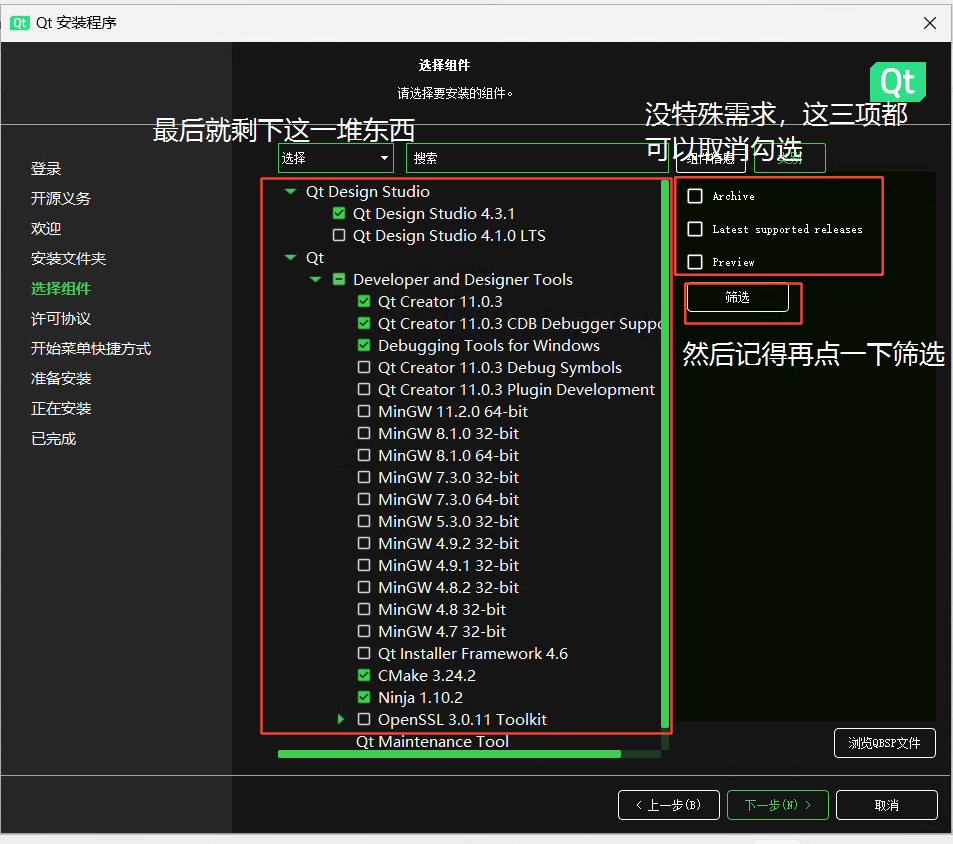
- Qt Design Studio,之前说过了,做可视化开发的工具,这个推荐选。后面带 LTS 的是长期支持的版本,更稳定一些,这个就随便了,推荐默认就可以。
- Qt Creator,肯定是必选,不装 Qt Creator 玩啥呢?后面的两个带 Debug 的是调试用的,你变成肯定得调试吧,所以默认勾选不要动。
- MinGW, 编译套件,之前也说过,对于 Qt Creator 至少得有一个构建套件的,没啥特殊需求直接选最新版,选一个就够了,装多了也没啥意思。
- Qt Installer Framework,Qt安装框架,是给你的软件做安装包的,这个自己看,我一般不选,做不出来啥牛13的软件呗。
- Cmake 和 Ninja,都是用来构建项目的工具,构建项目就是构建项目文件,通过这个文件完成构建项目的流程,简而言之,使用不同的构建项目的工具,项目或者说工程文件不一样,就像你用 VS 创建的工程文件不能用 Qt Creator 打开一样。
Cmake 和 Nijia,都是口碑不错的项目构建工具,体积也不大,建议都选。 - OpenSSL工具箱,用来做网络通信的,做网络编程会用到,看自己情况。
看到这里,如果你也觉得,Qt 的安装程序做得不是很人性化,你好,我也是这么认为的。
如果没有特殊需求的,我推荐退回到上一步选择第三项(如果要退回上一步,要先把 Lasted supported releases 勾上并重新筛选一下,不然退回到上一步看不到),【用于桌面开发的 Qt 6.6】,非常省事,也基本够用,该装的都给你装了。
如果有特殊需求的,还请阁下原谅我是个菜 ,对其他组件不是很熟悉,并且期待阁下指教。
,对其他组件不是很熟悉,并且期待阁下指教。
还有一点需要说一下,就是构建套件的选择,其实除了 MinGW 还有 MSVC, 是微软家的构建套件,如果你是要在 VS 中写 Qt 程序的话,得用这个,包括 Qt 库也得是用 VS 编译的。MinGW 支持跨平台,而 MSVC 不支持,所以在 Qt 中很少会用到 MSVC,具体还是要看阁下的具体情况而定。
- 这里我选择【Qt 6.6 for desktop development】,再次提醒路径要设置好(不要有中文!),然后点击下一步
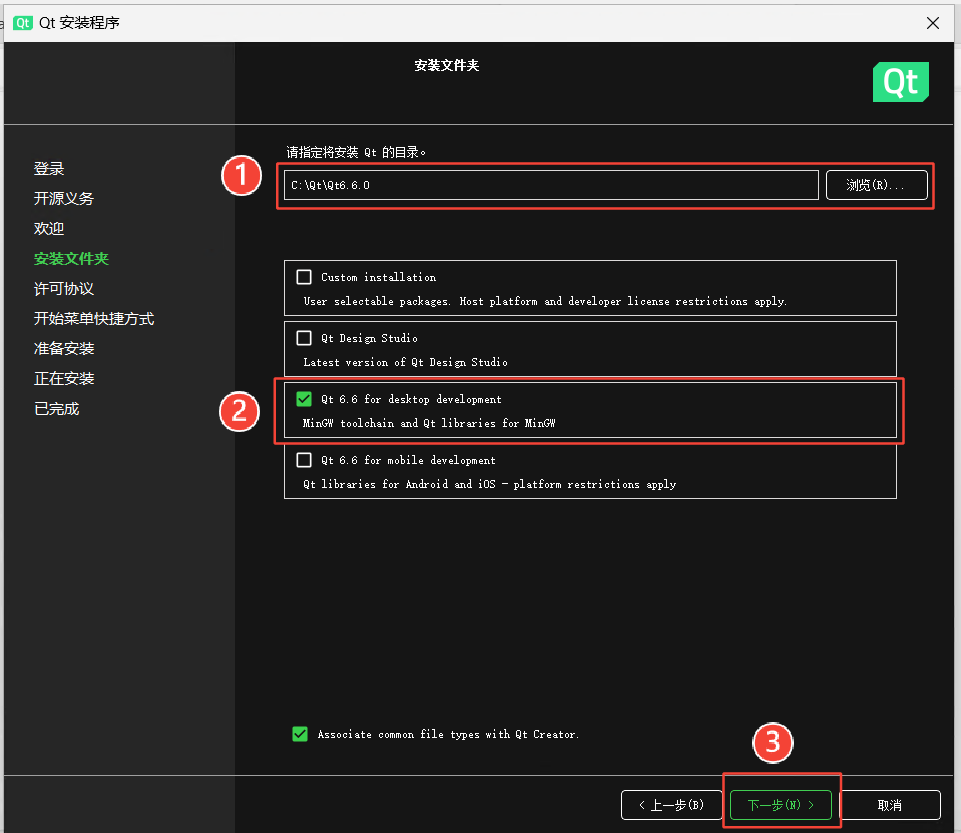
- 然后同意,下一步
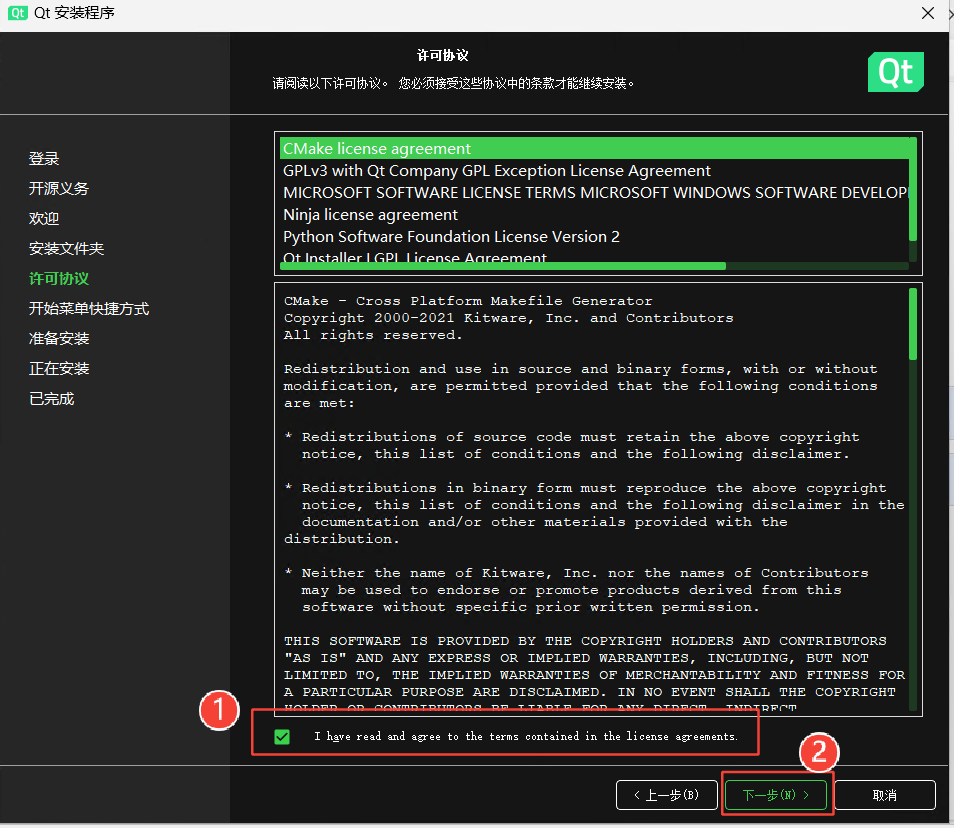
- 开始菜单快捷方式,注意,这里的意思,在开始菜单中创建一个文件夹,里面是一堆快捷方式,还是建议按照版本号命名,命名好后下一步

- 安装
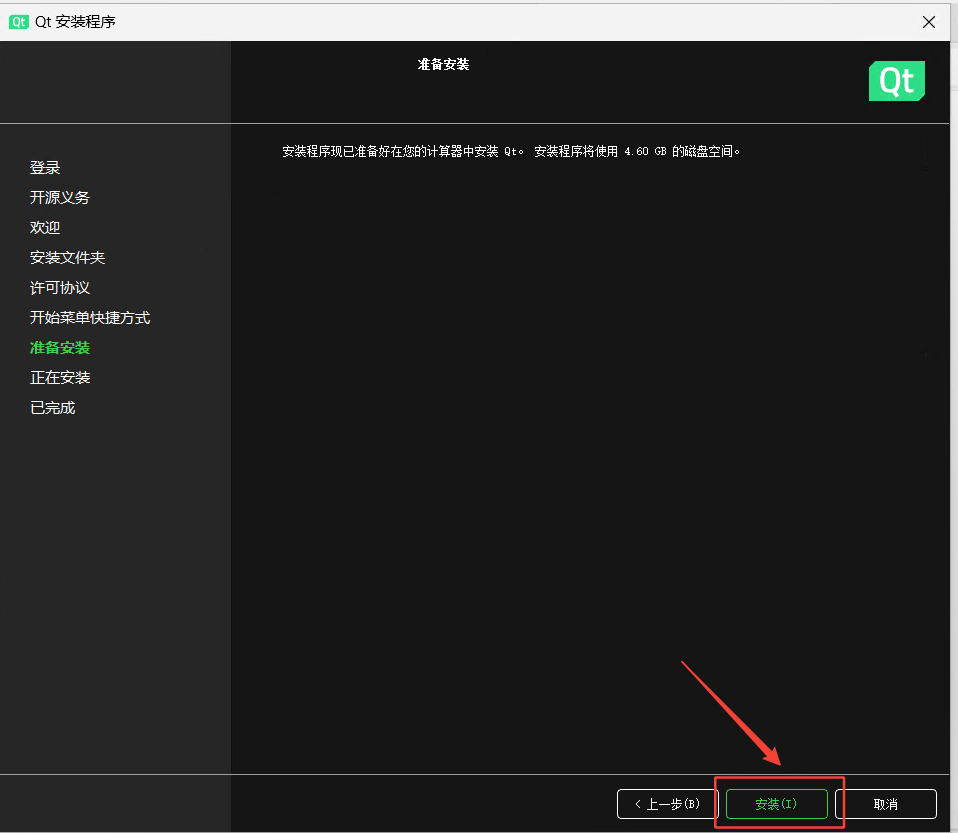
然后就是等待,一般不会有网速慢的情况,我用在线安装器安装过很多次,没有出现网速慢的情况,如果有,可以尝试科学的解决方法(dddd)
最后,本教程适合个人开发者,提供通用的从官网下载安装最新开源版Qt的方法。授人以鱼不如授人以渔,这个下载安装的思路是不仅仅局限一个版本,一个软件的。
希望能与广大IT人才共同进步。